excel頁面佈局怎麼調整
- 卡哇伊原創
- 2020-07-18 09:32:1110963瀏覽
excel頁面佈局調整的方法:首先點擊選單的頁面佈局,選擇紙張大小;然後點擊“紙張方向”,點擊以選擇橫向或縱向;最後點擊“頁邊距”即可。

點擊選單-頁面佈局,工具列將出現頁面佈局的許多項目,其中位於左邊的按鈕是最常用的。
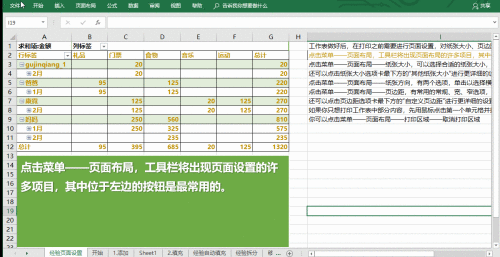
點擊選單-頁面佈局-紙張大小,可以選擇適當的紙張大小,excel預設的紙張大小是國際 標準A4,如果你連接的印表機支援其它大小的紙張,它會顯示,點擊適當的尺寸。

也可以點選紙張大小標籤最下方的「其他紙張大小」進行更詳細的設定

點擊選單——頁面佈局——紙張方向,有兩個選項,點擊以選擇橫向或縱向,點擊以選擇。
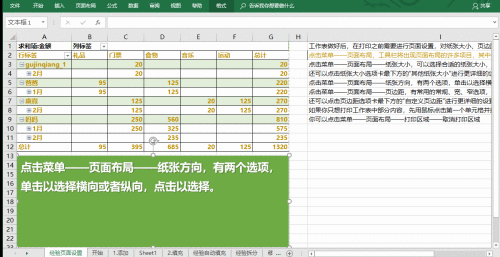
點擊選單——頁面佈局——頁邊距,有常用的常規、寬、窄選項,點擊以選擇,預設的時「常規」。

也可以點選頁邊距標籤最下方的「自訂頁邊距」進行更詳細的設定
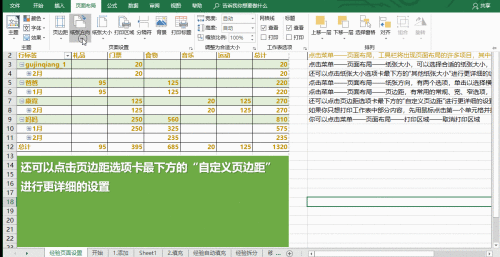
如果你只想列印工作表中部分內容,先用滑鼠點擊第一個儲存格並按下拖曳到最後一個儲存格,然後點擊選單-頁面佈局-列印區域-設定列印區域,在列印的時候其它內容將不會列印出來。
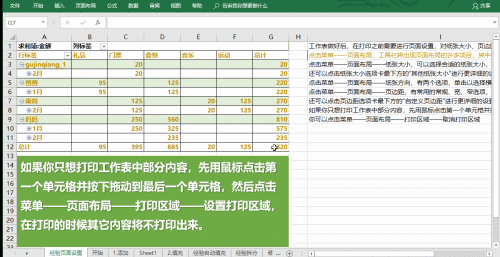
你可以點選選單-頁面佈局-列印區域-取消列印區域

更多教學課程:《php教學》
以上是excel頁面佈局怎麼調整的詳細內容。更多資訊請關注PHP中文網其他相關文章!
陳述:
本文內容由網友自願投稿,版權歸原作者所有。本站不承擔相應的法律責任。如發現涉嫌抄襲或侵權的內容,請聯絡admin@php.cn
上一篇:表格平均分佈怎麼操作?下一篇:表格平均分佈怎麼操作?

